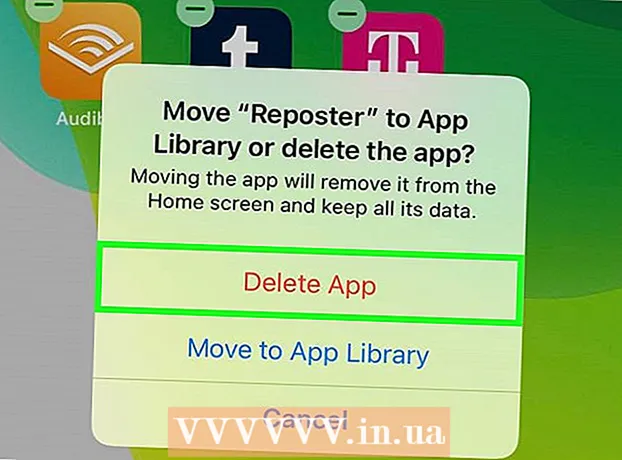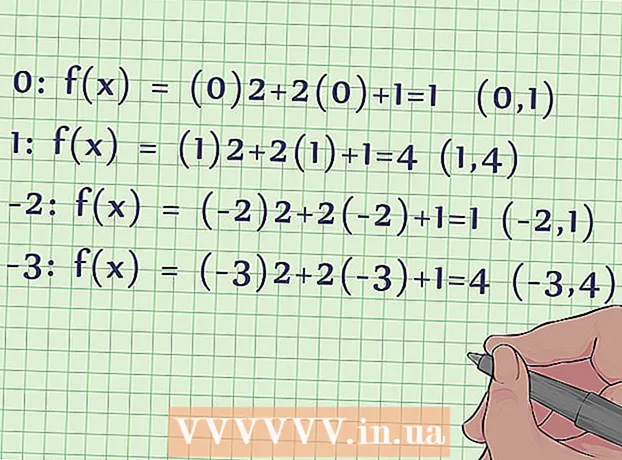Autor:
Laura McKinney
Data Utworzenia:
10 Kwiecień 2021
Data Aktualizacji:
1 Lipiec 2024

Zawartość
Masz dużo zdjęć na swoim iPodzie i chcesz przenieść je do komputera? Tworzenie kopii zapasowych zdjęć na komputerze umożliwia usunięcie ich z iPoda, zwalniając cenną pamięć. Niezależnie od tego, czy masz oryginalnego iPoda z kliknięciem kółkiem, czy nowego iPoda touch, przesyłanie zdjęć zajmuje tylko kilka minut.
Kroki
Metoda 1 z 2: Użyj oryginalnego iPoda
Skonfiguruj iPoda w trybie dysku. Aby podłączyć iPoda do komputera i manipulować plikami, iPod musi być w trybie dysku. Możesz wykonać ten krok za pomocą iTunes lub samodzielnie zainstalować iPoda w trybie dysku.
- Aby skonfigurować iPoda w trybie Drive za pomocą iTunes, podłącz iPoda do komputera, otwórz iTunes i wybierz z paska Urządzenia. W oknie Podsumowanie wybierz „Włącz użycie dysku” w Opcjach.
- Aby ustawić iPoda w trybie napędu ręcznego, musisz nacisnąć i przytrzymać klawisze Menu i Select przez co najmniej sześć sekund. Kontynuuj przytrzymywanie przycisków, aż pojawi się logo Apple. Jak tylko pojawi się logo, zwolnij przyciski Menu i Select, a następnie naciśnij i przytrzymaj przyciski Select i Play. Przytrzymaj przyciski, aż pojawi się ekran trybu jazdy.
- Zobacz ten przewodnik, aby uzyskać więcej informacji na temat konfigurowania iPoda w trybie Drive.

Otwórz iPoda na komputerze. Jeśli ręcznie włączysz tryb Drive, musisz podłączyć iPoda do komputera. Jeśli używasz komputera Mac, Twój iPod pojawi się na komputerze jako dysk USB. Jeśli używasz systemu Windows, iPod będzie wymieniony z innym napędem w oknie Komputer / Mój komputer / Ten komputer.- Jeśli używasz systemu Windows, możesz szybko uzyskać dostęp do tej ścieżki Komputer / Mój komputer / Ten komputer, naciskając klawisz Windows + Pauza.

Znajdź plik obrazu, który chcesz skopiować. Zwykle znajdują się one w katalogu obrazów, ale ponieważ iPod jest używany jako napęd USB, obraz można umieścić w dowolnym miejscu. Poruszaj się po folderach, aby znaleźć obraz do przeniesienia.
Przenieś zdjęcia z iPoda do komputera. Możesz wybrać obrazy, które chcesz skopiować na komputer, a następnie skopiować je, wybierając Edytować (Edytuj) → Kopiuj (Kopiuj), kliknij prawym przyciskiem myszy i wybierz Kopiujlub naciskając Ctrl + C (Windows) lub Command + C (Mac).
- Wybierz lokalizację, do której chcesz przesłać zdjęcia i wklej skopiowany obraz. Możesz to zrobić klikając Edytować → Pasta (Wklej), kliknij prawym przyciskiem myszy w pustym miejscu i wybierz Pastalub naciśnij Ctrl + V (Windows) lub Command + V (Mac).
- Jeśli nie chcesz zachować zdjęć na iPodzie, możesz wyciąć, zamiast kopiować, usunąć oryginalny plik po skopiowaniu do nowej lokalizacji. Możesz wyciąć, naciskając Ctrl + X (Windows) lub Command + X. Następnie wklej w taki sam sposób, jak opisano powyżej.
- Jeśli chcesz, możesz także przesyłać pliki do iPoda.

Zaczekaj na zakończenie migracji. W przypadku przesłania dużej liczby zdjęć kopiowanie może zająć dużo czasu. Pasek postępu pokazuje szacowany pozostały czas.
Usuń iPoda. Po zakończeniu procesu kopiowania należy wyjąć iPoda przed wyjęciem go z komputera. Ten krok pomaga zapobiegać uszkodzeniu danych.
- Na komputerze Mac kliknij prawym przyciskiem myszy iPoda na pulpicie i wybierz Usunąć (Wyrzucać). Teraz możesz odłączyć iPoda.
- W systemie Windows kliknij przycisk „Bezpieczne usuwanie sprzętu” na pasku zadań, a następnie wybierz iPoda. Teraz możesz odłączyć iPoda.
Metoda 2 z 2: Użyj iPoda Touch
Windows
Podłącz iPoda Touch do komputera. Jeśli podłączasz urządzenie do komputera po raz pierwszy, musisz poczekać kilka minut, aż system Windows zainstaluje niezbędne sterowniki.
Uruchom samouczek importu. Jeśli pojawi się okno automatycznego odtwarzania, wybierz opcję „Importuj obrazy i filmy”. Jeśli okno Autoodtwarzanie nie jest wyświetlane, otwórz okno Komputer / Mój komputer / Ten komputer, kliknij prawym przyciskiem myszy iPoda Touch i wybierz Importuj obrazy i filmy.
Wybierz obraz, który chcesz przenieść. Windows przeskanuje iPoda Touch w celu rozpoznania obrazu. Następnie pojawi się okno pokazujące liczbę znalezionych obrazów z kilkoma opcjami. Aby wybrać obrazy, które chcesz skopiować, musisz wybrać „przeglądaj, organizuj i grupuj pliki do zaimportowania” (przeglądaj, organizuj i grupuj elementy do zaimportowania) i kliknij przycisk Dalej.
- Zdjęcia zostaną posortowane według daty wykonania. Domyślnie zaznaczone są wszystkie obrazy. Możesz odznaczyć pola obok obrazów, których nie chcesz zachować, lub odznaczyć opcję „Zaznacz wszystko” u góry listy, aby odznaczyć wszystkie obrazy.
- Możesz zmienić sposób grupowania zdjęć, przeciągając suwak w prawym dolnym rogu.
Uporządkuj obraz, który chcesz zachować. Możesz oznaczyć przesłane obrazy, klikając przycisk „Dodaj tagi”, co ułatwia wyszukiwanie. Możesz również nazwać własny folder dla każdej grupy zdjęć, naciskając przycisk „Wprowadź nazwę” z ikoną folderu.
Ustaw opcje importu. Kliknij link „Więcej opcji” w lewym dolnym rogu okna. Ten krok pozwoli ci skonfigurować nowy katalog przechowywania obrazów i nazwać plik. Po zakończeniu kliknij przycisk OK
- Wybierz opcję „Usuń pliki z urządzenia po zaimportowaniu”, jeśli chcesz zwolnić pamięć w iPodzie po przeniesieniu obrazu.
Przenieś pliki. Kliknij przycisk Importuj, aby rozpocząć proces kopiowania obrazu. Po zakończeniu procesu nastąpi przekierowanie do biblioteki „Zaimportowane obrazy i filmy”. Zdjęcia można również zapisywać w domyślnym folderze „Pictures”. Reklama
Mac OS X
Podłącz iPoda Touch do komputera. Po podłączeniu iPoda, iPhoto otworzy się automatycznie. Jeśli iPhoto nie jest aktywowane, możesz je otworzyć w folderze „Aplikacje” (Aplikacje).
Wybierz obrazy, które chcesz zaimportować. Możesz zaimportować wszystkie zdjęcia do iPoda, klikając „Importuj # Zdjęcia ”. Jeśli chcesz zaimportować tylko kilka zdjęć, możesz kliknąć każde zdjęcie, które chcesz przesłać, aby je zaznaczyć. Kliknij przycisk„ Importuj wybrane zdjęcia ”, aby skopiować obraz. wybrane zdjęcie.
- Jeśli iPhoto nie wyświetla zawartości iPoda, upewnij się, że jest ona zaznaczona w sekcji „Urządzenia” w lewym panelu.
Wybierz, czy chcesz usunąć, czy zachować importowane obrazy. Po wykonaniu opcji importu program zapyta, czy chcesz zachować plik obrazu zaimportowany na iPodzie, czy usunąć go w celu zaoszczędzenia pamięci. Jeśli zamierzasz przenieść zdjęcia do innego komputera, powinieneś zachować je w iPodzie. Reklama